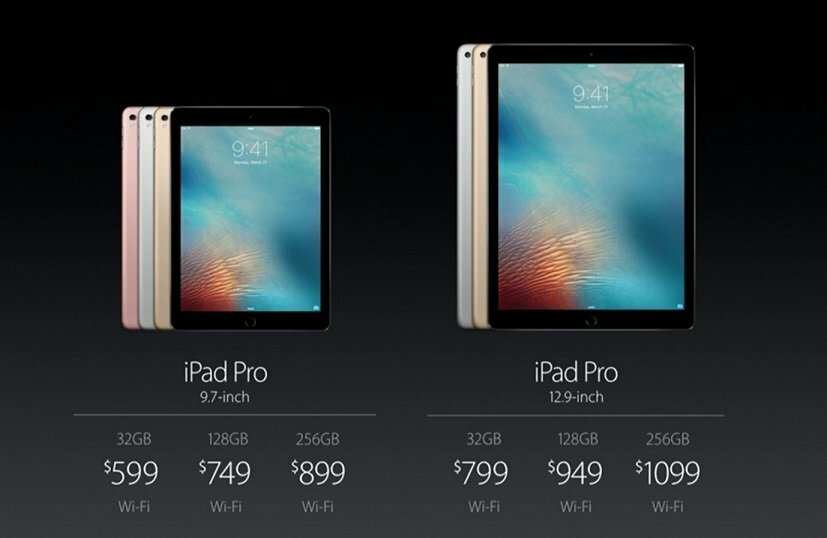- Не знаете как да деинсталирате Apple Software Update на Windows 10? Поправянето на Apple Software Update може да направи огромна разлика.
- Други трикове включват активиране на администраторския акаунт или използване на програма за деинсталиране на трета страна.
- Посетете този списък на страхотни софтуерни инструменти за деинсталиране за да намерите подобен избор както за начинаещи, така и за професионалисти.
- Вижте това Център за грешки на Windows 10 винаги, когато трябва да разрешите всякакъв вид грешки и грешки.

- Изтеглете инструмента за възстановяване на компютъра Restoro който идва с патентованите технологии (патентът е наличен тук).
- Щракнете Започни сканиране за да намерите проблеми с Windows, които биха могли да причинят проблеми с компютъра.
- Щракнете Поправи всичко за отстраняване на проблеми, засягащи сигурността и производителността на вашия компютър
- Restoro е изтеглен от 0 читатели този месец.
Apple Software Update е програма, която актуализира софтуера на Apple в Windows 10, но не всеки има нужда от него.
Apple Software Update обаче не винаги деинсталирайте. Някои потребители заявиха във форума, че съобщение за грешка изскача, когато се опитват да деинсталират ASU.
Това съобщение за грешка гласи: Има проблем с този инсталационен пакет на Windows. Не може да се изпълни програмно изискване за завършване на тази инсталация.
Ето как можете да деинсталирате Apple Software Update, когато се появи това съобщение за грешка Windows 10.
Как да деинсталирам софтуера на Apple на Windows 10 след актуализации за създатели?
- Деинсталирайте Apple Software Update с Revo Uninstaller
- Отворете инструмента за отстраняване на неизправности при инсталиране и деинсталиране на програмата
- Активирайте вградения администраторски акаунт
- Поправете актуализацията на софтуера на Apple
- Премахнете актуализацията на софтуера на Apple с инсталиращия драйвер на CopyTrans
1. Деинсталирайте Apple Software Update с Revo Uninstaller

- Щракнете Безплатно сваляне за да добавите безплатния софтуер Revo Uninstaller към Windows 10.
- Отворете съветника за настройка на Revo Uninstaller, за да инсталирате софтуера.
- След това щракнете с десния бутон на мишката върху иконата на програма Revo Uninstaller на работния плот или менюто "Старт" и изберете Стартирайте го като администратор.
- Изберете софтуера на Apple Update и натиснете Деинсталирайте бутон.
- Изберете Разширено опция за сканиране.
- Отваря се прозорец, който показва остатъци от записи в системния регистър. Изберете Избери всички и след това щракнете върху Следващия бутон.
- Може да се отвори и друг прозорец, който показва остатъци от файлове. Щракнете Избери всички и завършек за да изтриете остатъците.
Има много деинсталатори на трети страни за Windows, които деинсталират софтуера и остатъците от тях.
Много потребители обаче потвърдиха, че Revo Uninstaller деинсталира Apple Software Update, когато Windows не го направи.
Ако простотата и лекотата на използване са две квадратчета, които трябва да бъдат отбелязани, тогава отново този инструмент е безопасен залог.
Може дори премахнете разширенията на браузърите и премахнете остатъците от предварително деинсталирани програми, така че изпробвайте.

Revo Uninstaller
Ако трябва бързо да деинсталирате Apple Software Update, Revo Uninstaller може лесно да се погрижи за това вместо вас.
Посети сайта
2. Отворете инструмента за отстраняване на неизправности при инсталиране и деинсталиране на програмата
- Отворете това Уеб страница на Microsoft в браузъра си и натиснете Изтегли бутон там.
- След това отворете папката за изтегляне във File Explorer.
- Щракнете MicrosoftProgram_Install_and_Uninstall.meta.diagcab за да отворите прозореца му отдолу.

- Натиснете инструмента за отстраняване на неизправности Следващия бутон.
- Изберете Деинсталиране за да поправите програма, която не се деинсталира.

- След това изберете Apple Software Update от списъка с програми и щракнете върху Следващия бутон.

- Изберете Да, опитайте да деинсталирате опция за премахване на ASU.
- Ако Да, опитайте да деинсталирате опцията не прави номера, изберете опитайте други поправки опция.
Първо проверете инструмента за отстраняване на неизправности при инсталиране и деинсталиране на програма за Windows 10. Този инструмент за отстраняване на неизправности коригира повредени ключове на системния регистър, които могат да блокират деинсталирането на софтуера.
Стартирайте сканиране на системата, за да откриете потенциални грешки

Изтеглете Restoro
Инструмент за ремонт на компютър

Щракнете Започни сканиране за намиране на проблеми с Windows.

Щракнете Поправи всичко за отстраняване на проблеми с патентованите технологии.
Стартирайте сканиране на компютър с инструмент за възстановяване на възстановяване, за да намерите грешки, причиняващи проблеми със сигурността и забавяния. След като сканирането приключи, процесът на поправяне ще замени повредените файлове с пресни файлове и компоненти на Windows.
Можете да използвате инструмента за отстраняване на неизправности при инсталиране и деинсталиране на програма в Windows 10, както е описано по-горе.
3. Активирайте вградения администраторски акаунт
- Натисни Въведете тук, за да търсите на лентата на задачите на Windows 10, за да отворите Cortana.
- Въведете Командния ред в полето за търсене.
- Щракнете с десния бутон върху командния ред, за да изберете Изпълни като администратор опция.
- Вход нетен потребител в командния ред и натиснете клавиша за връщане.
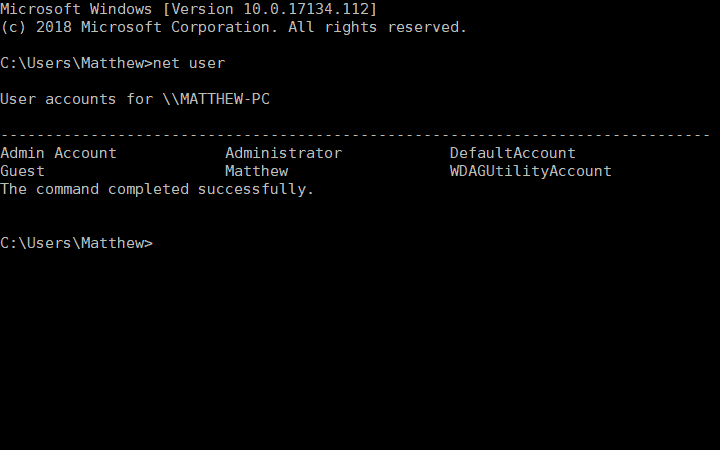
- След това въведете тази команда в подканата: мрежов потребителски администратор / активен: да. Не забравяйте да натиснете Въведете след въвеждане на командата.
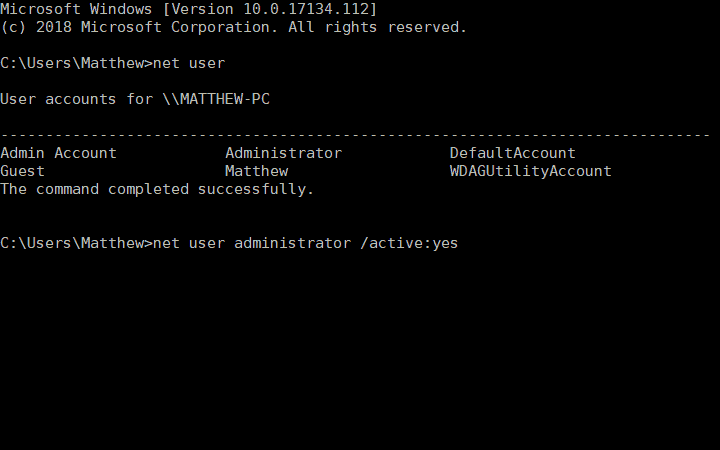
- След това рестартирайте Windows и влезте с новия администраторски акаунт, който сте активирали.
Не винаги можете да премахнете всички програми в рамките на стандартен потребителски акаунт на Windows 10.
По този начин преминаването към администраторски акаунт ще гарантира, че имате достатъчно права за достъп, за да деинсталирате всички програми, включително Apple Software Update.
Windows 10 включва вграден администраторски акаунт, който можете да активирате, както е представено по-горе.
4. Поправете актуализацията на софтуера на Apple
- Отворете Run, като натиснете Клавиш на Windows + клавишна комбинация R..
- Въведете appwiz.cpl в Run и натиснете Добре бутон.
- Въведете ключовата дума Актуализация на софтуера на Apple в полето за търсене, както е показано по-долу.
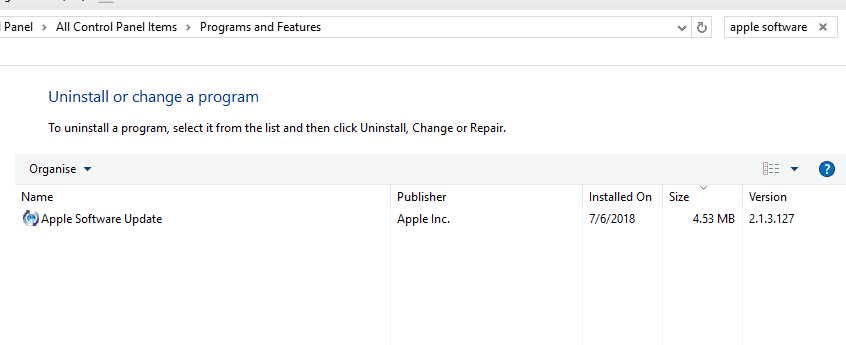
- След това изберете Apple Software Update и натиснете неговата Ремонт бутон.
- След това щракнете Деинсталирайте за да премахнете актуализацията на Apple Software.
Аплетът на контролния панел за програми и функции включва a Ремонт опция за актуализация на софтуера на Apple.
o, тази опция може да поправи ASU, така че да можете да я деинсталирате. Можете да поправите актуализацията на Apple Software с помощта на горната процедура.
5. Премахнете актуализацията на Apple Software с CopyTrans Driver Installer
- Изтегли Инсталатор на драйвер за CopyTrans.
- Отворете CopyTrans Driver ZIP във File Explorer и натиснете Извличане на всички бутон.
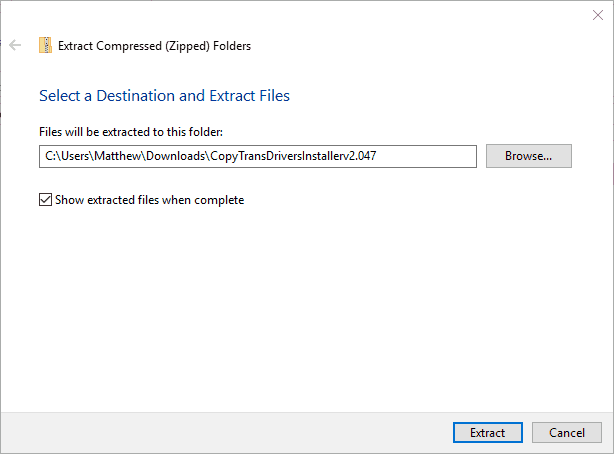
- Щракнете върху Преглед бутон, за да изберете път за извличане на ZIP файла.
- Натисни Екстракт бутон.
- Отворете CopyTrans Driver Installer от извлечената папка.
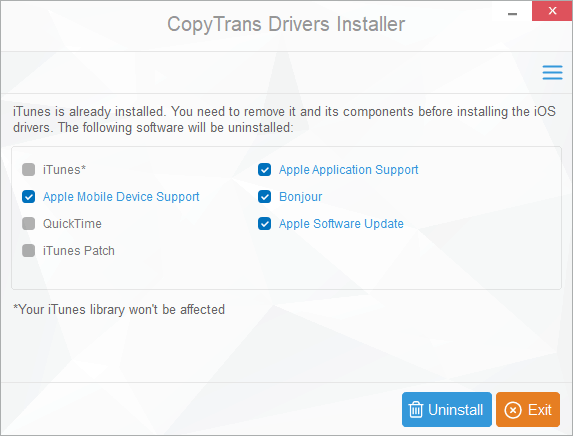
- След това натиснете Деинсталирайте бутон.
- Имайте предвид, че CopyTrans ще деинсталира и другите програми на Apple, изброени в прозореца му, ако сте ги инсталирали. Така че, може да се наложи да преинсталирате някои софтуер на Apple след деинсталиране на ASU.
CopyTrans Driver Installer е друга помощна програма, с която можете да премахнете софтуера на Apple. Програмата всъщност е предназначена за инсталиране на драйвери за iPhone, iPod и iPad.
Можете обаче да го използвате, за да деинсталирате напълно Apple Software Update. Можете да деинсталирате ASU с CopyTrans Driver Installer, както е описано по-горе.
Това са няколко резолюции, които вероятно ще поправят Apple Software Update, така че да можете да го деинсталирате според нуждите.
Някои от тези страхотни помощни програми на трети страни може също да премахне ASU, когато деинсталаторът на Windows 10 не го деинсталира.
 Все още имате проблеми?Поправете ги с този инструмент:
Все още имате проблеми?Поправете ги с този инструмент:
- Изтеглете този инструмент за ремонт на компютър оценени отлично на TrustPilot.com (изтеглянето започва на тази страница).
- Щракнете Започни сканиране за да намерите проблеми с Windows, които биха могли да причинят проблеми с компютъра.
- Щракнете Поправи всичко за отстраняване на проблеми с патентованите технологии (Ексклузивна отстъпка за нашите читатели).
Restoro е изтеглен от 0 читатели този месец.